ホームページ >ソフトウェアチュートリアル >モバイルアプリ >Weibo プライベート メッセージのカスタム メニューを設定する方法_Weibo プライベート メッセージのカスタム メニューを設定する方法
Weibo プライベート メッセージのカスタム メニューを設定する方法_Weibo プライベート メッセージのカスタム メニューを設定する方法
- WBOY転載
- 2024-03-29 18:56:34869ブラウズ
Weibo では、プライベート メッセージはコミュニケーションに便利な方法ですが、一部のユーザーはカスタム メニューを設定したいが、その方法がわかりません。 PHPエディターXiguaがWeiboプライベートメッセージのカスタムメニューの設定方法を詳しく紹介します。この機能を簡単に実装する方法を見てみましょう。
1. まずソフトウェアを起動し、上部にある[クリエーションセンター]を選択します。
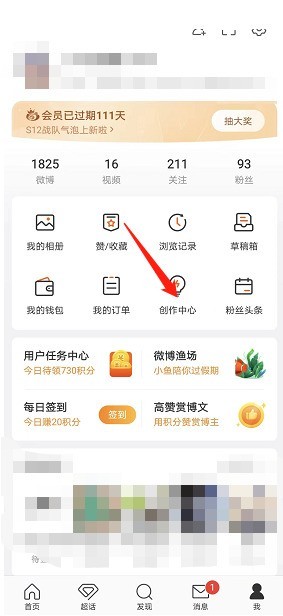
2. 次に、[もっと見る] をクリックします。
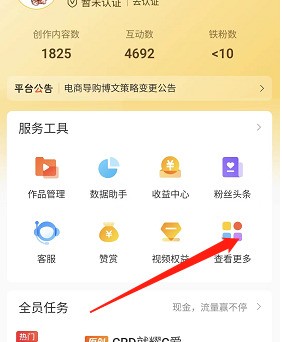
3. 次に、図に示すように [プライベート メッセージ管理] 機能をクリックします。
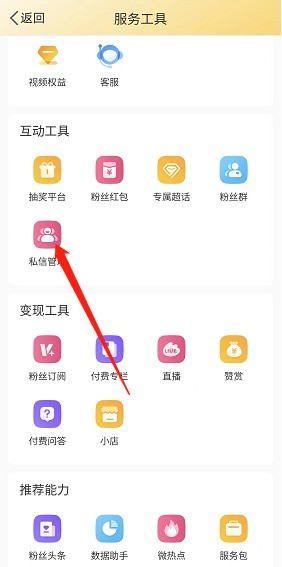
4. 上記の[カスタマイズメニュー]を確認します。
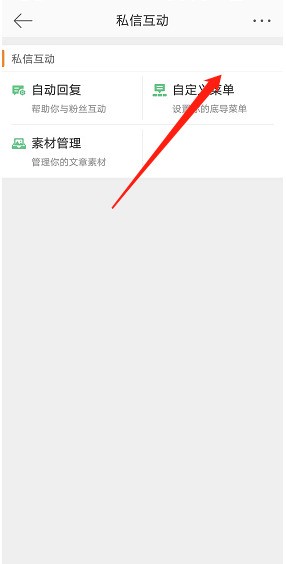
5. 最後に、必要な機能を設定します。
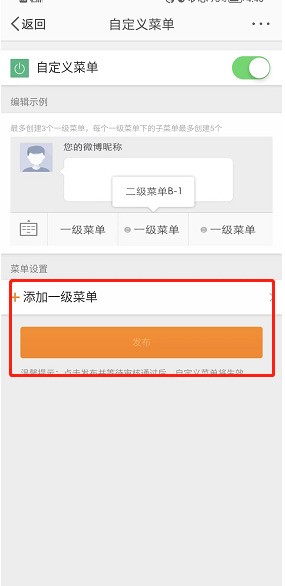
以上がWeibo プライベート メッセージのカスタム メニューを設定する方法_Weibo プライベート メッセージのカスタム メニューを設定する方法の詳細内容です。詳細については、PHP 中国語 Web サイトの他の関連記事を参照してください。
声明:
この記事はzol.com.cnで複製されています。侵害がある場合は、admin@php.cn までご連絡ください。

